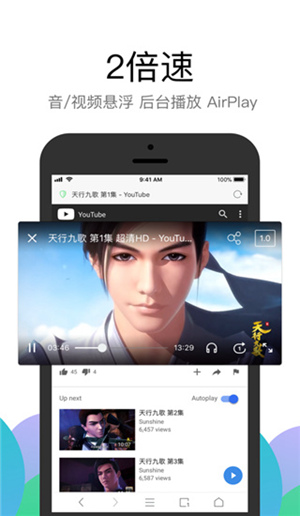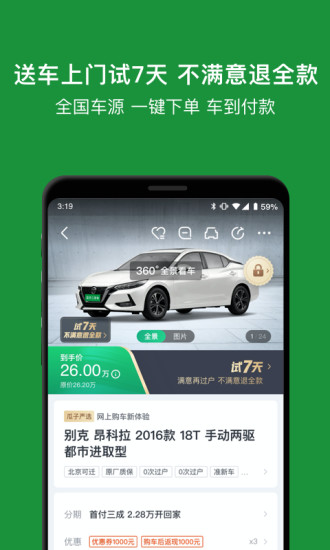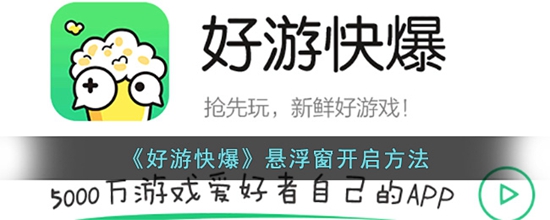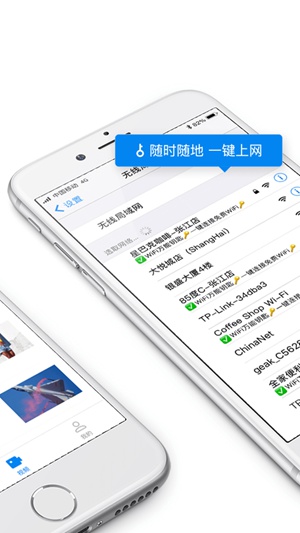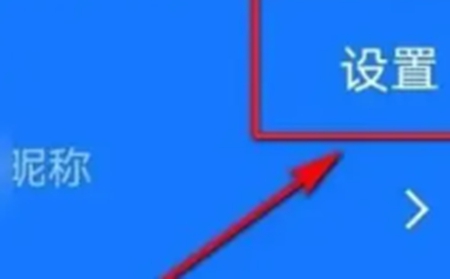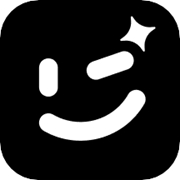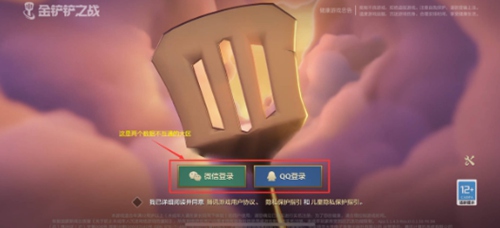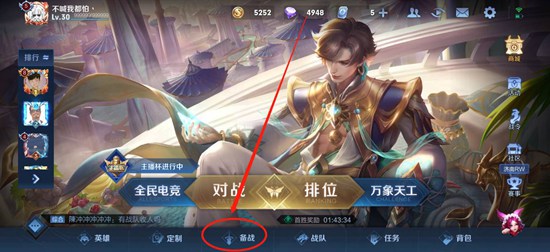Alook浏览器怎么安装插件?Alook浏览器是一款兼具高效性能、丰富功能和高度隐私保护的移动浏览器。凭借其简洁的界面、强大的广告拦截能力和出色的性能表现,Alook浏览器为移动设备用户带来了前所未有的浏览体验。无论是对于需要高效工作的商务人士还是追求优质阅读体验的普通用户,Alook浏览器都是一个值得一试的选择。下面是Alook浏览器安装插件的方法,希望可以帮助到需要的用户。
Alook浏览器安装插件的方法:
1、打开Alook浏览器,点击底部的“菜单”按钮(位于屏幕中央,呈三条横线图标)。
2、在弹出的菜单中,选择“工具箱”选项。
3、在“工具箱”界面,点击“插件管理”按钮。
4、在“插件管理”页面中,你可以看到Alook浏览器已经预装的插件。点击右上角的“+”按钮,进入插件商店。
5、在插件商店中,你可以搜索并浏览各种插件。找到你想要安装的插件后,点击插件卡片上的“安装”按钮。
6、安装完成后,插件将出现在“插件管理”页面中。点击插件卡片上的“启用”按钮,即可开启插件功能。
7、启用插件后,你可以在浏览器的界面中看到插件图标。点击图标,可以访问插件的相关功能。
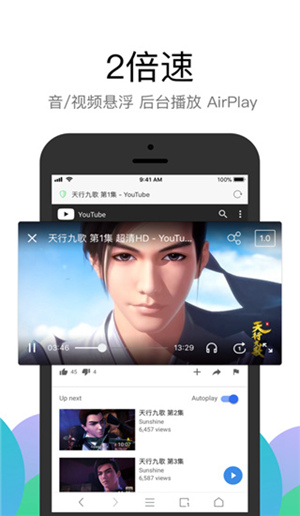
需要注意的是,Alook浏览器仅支持安装符合平台规范的插件。如果你在插件商店中找不到所需的插件,可以考虑使用其他支持该插件的浏览器。